Có vài lý do bạn có thể cần chụp màn hình hoặc cửa sổ ứng dụng của máy tính của bạn. Một trong những trường hợp phổ biến nhất là để sao chép nội dung màn hình của bạn như là một tập tin hình ảnh để có thể được chèn vào một tài liệu và chia sẻ với người dùng khác. Nhờ vào tính năng sẵn có của Microsoft Windows hoặc các chương trình chụp và lưu ảnh chụp màn hình máy tính. Đó là cách chụp ảnh màn hình máy tính mà bạn có thể cần.
Các ảnh chụp màn hình máy tính có thể được thực hiện theo những cách khác nhau. Công việc này có thể được thực hiện bằng các phím tắt bàn phím, các cửa sổ chương trình sẵn có hoặc với sự giúp đỡ của chương trình của bên thứ ba hoặc phần mềm. Vì vậy, tôi đã gửi bài viết này bao gồm 3 phương pháp tốt nhất để lấy và lưu ảnh chụp lại màn hình desktop trên máy tính và chụp màn hình laptop. .
Mục Lục Bài Viết
3 Cách chụp ảnh màn hình máy tính PC và chụp màn hình laptop nhanh nhất
Cách chụp lại màn hình máy tính sử dụng Bàn phím tắt:
Chụp ảnh màn hình máy tính trên Windows là một trong những nhiệm vụ đơn giản nhất có thể, nó không quan trọng mà phiên bản của hệ điều hành đang chạy trong máy tính của bạn. Thực hiện theo các bước đơn giản sau:
Đảm bảo các khu vực bạn muốn chụp được hiển thị trên màn hình, nhấn phím PrtSc ( nút mà nằm ở góc trên bên phải trên bàn phím của bạn). Nếu bạn muốn chụp chỉ có cửa sổ chương trình ứng dụng đang hoạt động thì ấn tổ hợp phím Atl + PrtSc .
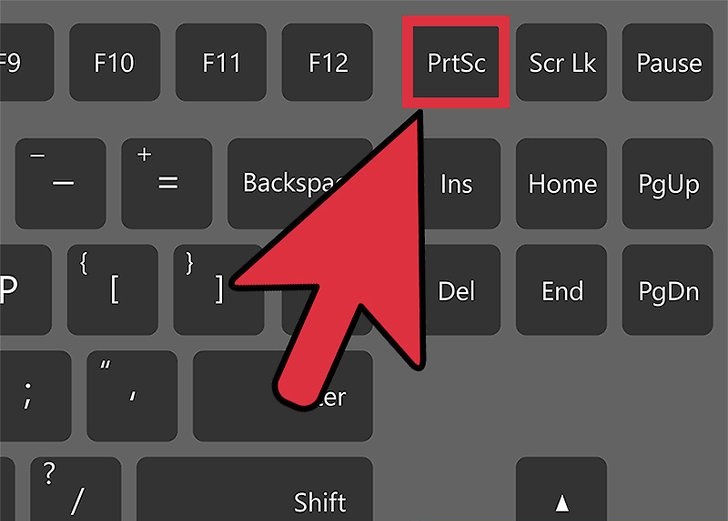
Sau đó bạn mở Paint bằng cách: nhấn Win Key + R rồi gõ MSPaint và nhấn Enter. Hoặc Ấn vào All programs -> Accessories -> Paint
Khi Paint mở ra, bạn cần phải dán màn hình mà bạn ấn chụp ở bước 1.Để dán, bạn chỉ cần nhấn Ctrl + V .
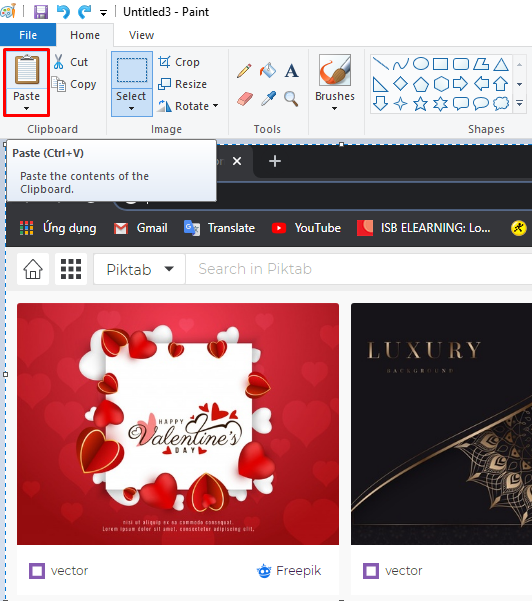
Khi hình ảnh xuất hiện trong cửa sổ Paint, bạn chỉ cần nhấp vào Save As. Chọn một định dạng từ danh sách có sẵn như PNG , JPEG , BMP hoặc GIF và lưu nó.
Lưu ý: Nếu bạn đang sử dụng Windows 8 hay 8.1 thì nó có thể được thực hiện chỉ trong một cú nhấp chuột. Chỉ cần Nhấn Win Key + PrtSc . Nó sẽ tự động lưu ảnh chụp màn hình toàn màn hình trong thư mục ảnh chụp màn hình của thư mục hình ảnh của bạn.
Cách chụp ảnh màn hình máy tính sử dụng Snipping tool
Công cụ Snipping là được xây dựng trong tiện ích chụp ảnh màn hình desktop trong Windows cho phép người sử dụng xác định tốt hơn và nắm bắt các phần của màn hình máy tính của bạn cần chụp ảnh. Nó cũng cho phép phác thảo dạng tự do và hình chữ nhật.
Click vào nút Start> Accessories> Snipping Tool hoặc Tìm Snipping Tool trên cửa sổ PC của bạn và mở nó.
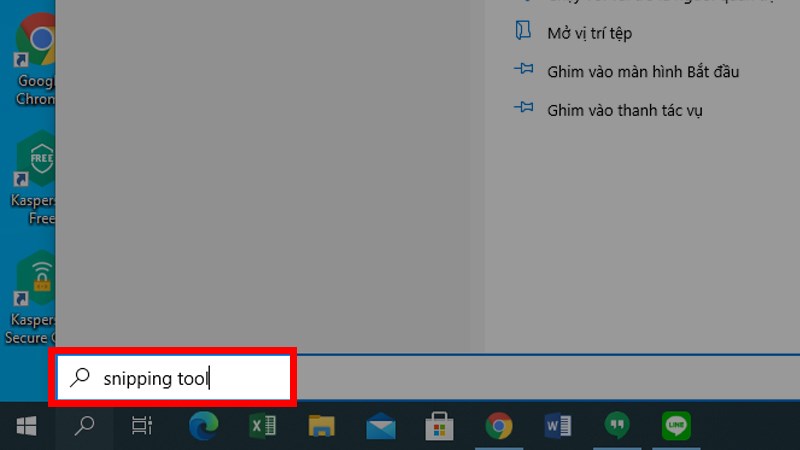
Nhấn vào New.
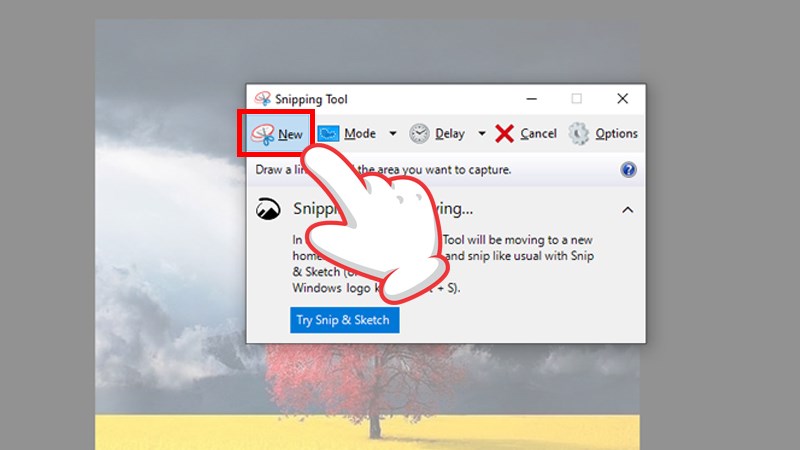
Chọn khu vực màn hình bạn muốn chụp ảnh màn hình laptop.
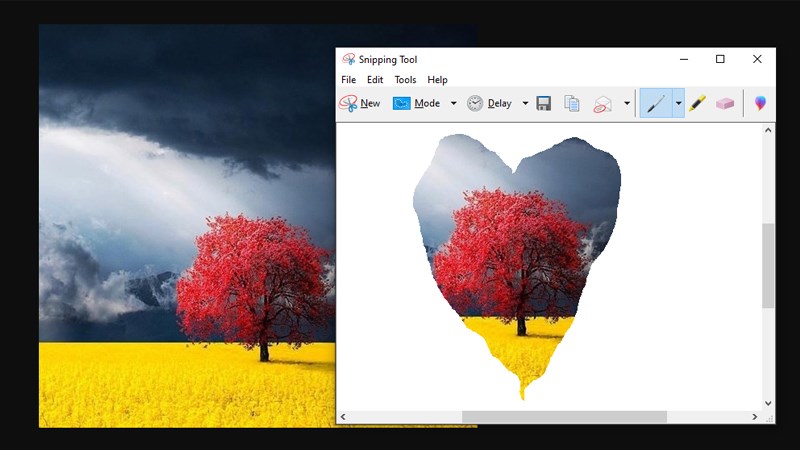
Lưu ảnh chụp màn hình desktop.
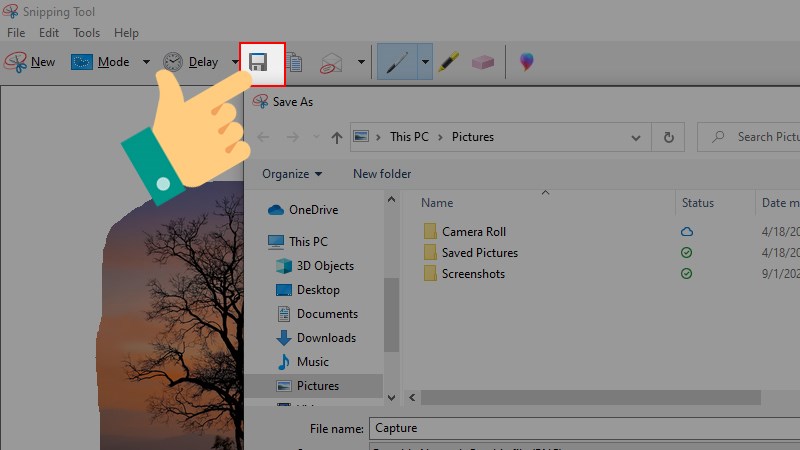
Ảnh chụp màn hình của bạn đã được thực hiện thành công và được cứu.
cách chụp ảnh màn hình laptop sử dụng phần mềm khác:
Có rất nhiều chương trình chụp ảnh màn hình pc của bên thứ ba đang có sẵn trên các trang web trên toàn thế giới để có những ảnh chụp màn hình của cửa sổ màn hình. Một số trong số họ được đưa ra dưới đây.
PicPick: http://www.picpick.org/en/
..
Trong bài viết này tôi đã giới thiệu với các bạn các cách chụp ảnh màn hình máy tính hay chụp hình màn hình laptop một cách đơn giản nhất, nhanh nhất, có thể chụp bất kỳ vị trí nào, bất kỳ khu vực nào trên màn hình máy tính mà bạn muốn chụp ảnh màn hình
